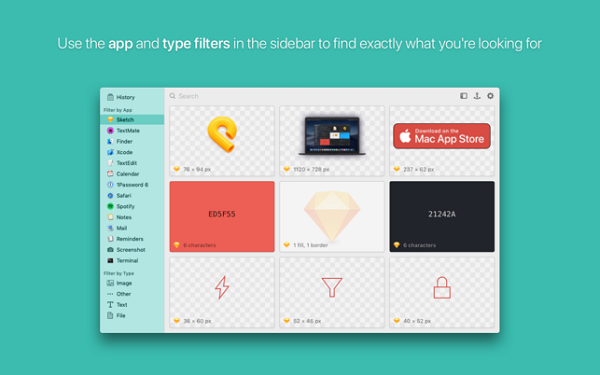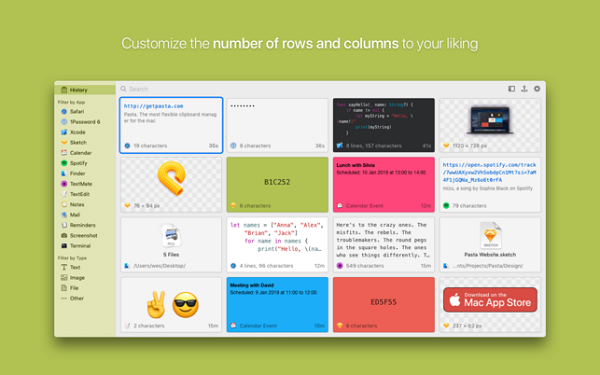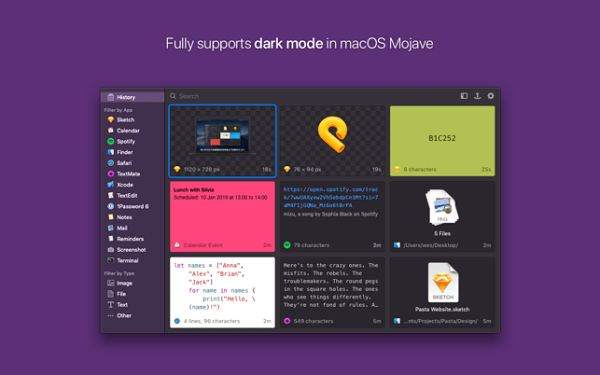Pasta MAC版是一款专业易用的剪贴板管理软件,Pasta MAC最新版支持macOS Mojave的Light and
Dark模式,可帮助您更好地查看剪贴板历史记录,以便您以后重新使用,Pasta MAC版内置了搜索引擎,可以快速找到你复制的内容片段,非常方便。
Pasta MAC版是一款专业易用的剪贴板管理软件,Pasta MAC最新版支持macOS Mojave的Light and
Dark模式,可帮助您更好地查看剪贴板历史记录,以便您以后重新使用,Pasta MAC版内置了搜索引擎,可以快速找到你复制的内容片段,非常方便。
{mac3}
功能介绍
灵活可视化的界面
Pasta Mac版的网格界面可以帮助您更好地查看剪贴板的历史,这样您就可以快速找到您想要的内容。
快速
使用键盘快捷键或菜单栏打开Pasta,双击你想要恢复的剪切,Pasta就会消失。
根据应用和类型进行过滤
根据应用程序的拷贝位置或内容过滤你的剪报。找到剪报从来没有这么容易。
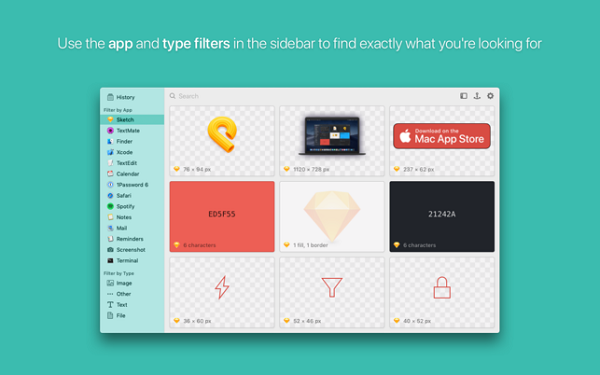
快速搜索
Pasta强大的搜索功能可以根据内容、应用程序、类型甚至窗口名称找到剪报。
安全
当从1Password等应用程序复制敏感信息时,Pasta会在屏幕上模糊信息,并在保存到磁盘时加密。
明暗模式
Pasta支持macOS Mojave的明暗模式。
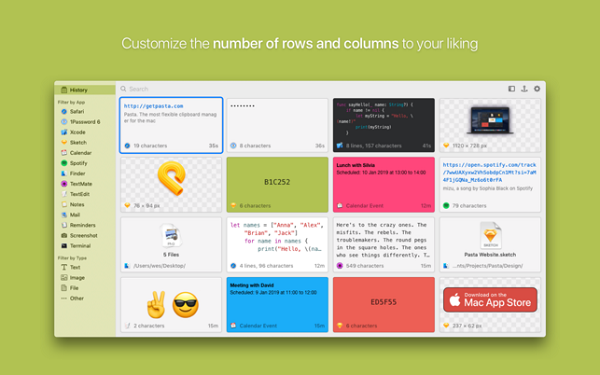
软件特色
保持文本的格式
增强的颜色代码,日历事件,链接等的表示。
快速查看图像,文本,网站链接等。
直接复制或粘贴到最前面的应用程序中
将剪辑拖放到其他应用程序上
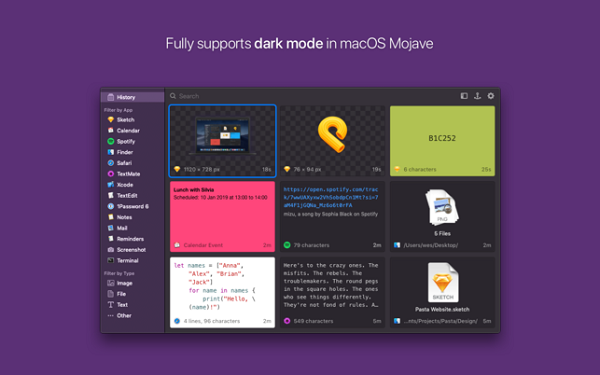
与Universal Clipboard很好地配合使用
使用锚点按钮将窗口保持在顶部
一切都有捷径。你不需要鼠标
支持Macbook Pro上的触控条
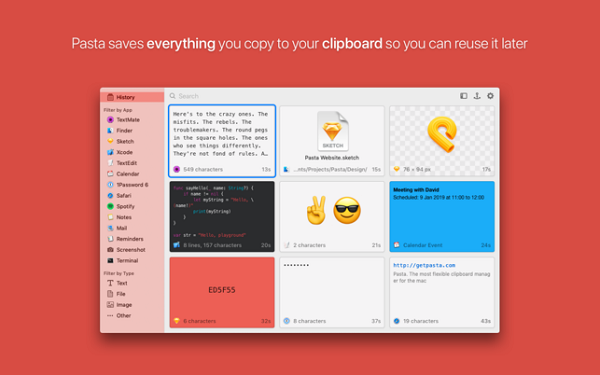
快捷操作
command option S切换侧边栏
command optionT使窗口居中显示在屏幕上
command。暂停和恢复Pasta
commandP锚定Pasta窗口
command+和?-添加或删除行
command option+和command option-添加或删除列
command0(零)转到历史记录
常见问题
Pasta如何处理密码?
当你在Password,Keychain Access等应用程序中复制敏感信息时,Pasta会做一些不同于常规剪辑的事情。它会在屏幕上混淆这些剪报,因此你周围的人无法阅读它们。它会在将其保存到硬盘驱动器时对其进行加密,因此它们与您从中复制它们的应用程序一样安全。
您可以通过按住键盘上的?键暂时对密码进行去模糊处理。
如果您更喜欢Pasta不管理敏感剪报,可以在“首选项”窗口中打开“忽略密码”功能。
Pasta可以直接粘贴到其他应用程序吗?
是。但是,它无法开箱即用,因为提交到Mac App Store的应用程序不允许以这种方式控制其他应用程序。为了实现粘贴,我们制作了一个在后台运行的小帮助应用程序,可以在这里下载。要安装帮助应用程序,只需启动安装程序并按照说明操作即可。
如何防止Pasta窗口隐藏?
为防止Pasta窗口隐藏,您可以使用窗口右上角的锚点图标“锚定窗口”。要允许它再次隐藏,只需再次单击锚点图标即可。
如何快速选择和复制/粘贴剪辑?
除了双击裁剪之外,Pasta还提供了几种方法来使用键盘:
隐藏“意大利面”窗口后,按全局快捷方式(默认情况下为??V),在不放弃修改键(本例中为命令和选项)的情况下,按快捷键的剩余键(在本例中为V键)反复进行,直到选择所需的剪辑。现在放开所有的钥匙。瞧!
将Pasta窗口放在前面,按住命令键。你会看到前9个剪报的右下角出现一个小快捷方式。按下号码。而已!
在Pasta窗口可见的情况下,使用键盘上的箭头键选择您想要的剪辑,然后按Enter键。